Si bien Apple y Samsung han desarrollado tecnologías avanzadas para rastrear un dispositivo perdido, incluso si está apagado o borrado, Google, por otro lado, siempre se ha quedado atrás en este aspecto. Y ves el resultado en un Chromebook. La mayoría de las Chromebooks no tienen un chip GPS y la conectividad móvil se encuentra en un puñado de dispositivos. Entonces, localizar un Chromebook se vuelve más difícil. Sin embargo, en este tutorial, le ofrecemos una forma sencilla de localizar un Chromebook perdido utilizando su cuenta de Google. Además, puede encontrar su Chromebook de forma remota y eliminar su cuenta de Google de inmediato. Entonces, si desea usar Find my Chromebook para localizar un Chromebook perdido, siga adelante.
Tabla de contenido
Cómo encontrar un Chromebook perdido (2023)
En esta guía, hemos mencionado cómo obtener una ubicación estimada de su Chromebook perdido y proteger su cuenta de Google. Aparte de eso, hemos compartido algunos consejos sobre cómo configurar Chrome Remote Desktop en caso de que se encuentre en un área propensa a robos. Puede encontrar ambos métodos en la siguiente tabla.
Cómo rastrear un Chromebook perdido usando una cuenta de Google
Antes de comenzar, déjame aclarar que no puedes localizar un Chromebook perdido usando el servicio Find my Device de Google. Solo está disponible para dispositivos Android que vienen con un chip GPS. Por lo tanto, no puede rastrear un Chromebook en tiempo real. Dicho esto, puede proteger muy bien su cuenta de Google cerrando sesión de forma remota.
Aparte de eso, puede obtener una idea aproximada de su ubicación en función de la dirección IP. Si bien no es preciso, al menos puede encontrar la ciudad o el país donde se perdió el Chromebook. Ahora, dicho esto, estos son los pasos a seguir después de que se pierda su Chromebook.
1. Busque otra computadora o use el dispositivo de otra persona y asegúrese de abrir el modo de incógnito para la navegación privada en Chrome. Ahora dirígete a myaccount.google.com/dispositivo-actividad e inicie sesión con la misma cuenta de Google que estaba asociada con el Chromebook.
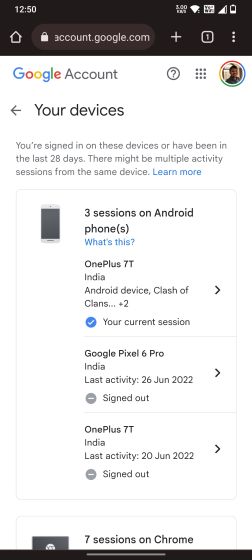
2. Aquí encontrará una lista de dispositivos que iniciaron sesión con la misma cuenta de Google. Encuentra el Chromebook que acabas de perder en la lista y haz clic en él para ver los detalles.
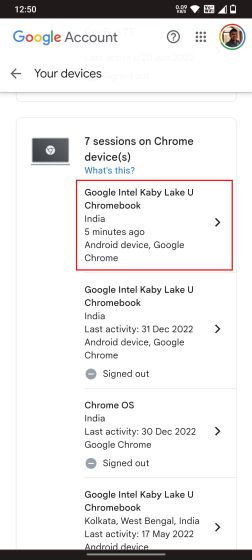
3. A continuación, en “Actividad reciente”, encontrará la ubicación con la última vez que el dispositivo se comunicó con los sistemas de Google. Tenga en cuenta que la ubicación se ha estimado utilizando la dirección IP proporcionada por el ISP, por lo que puede ser inexacta.
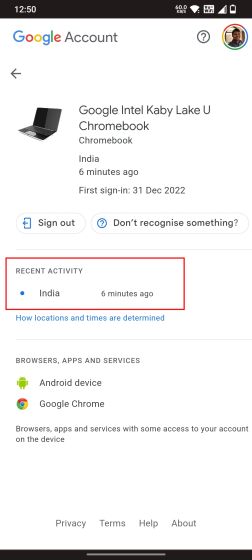
4. Ahora, para proteger su cuenta de Google, toque «Cerrar sesión» y confirme la acción nuevamente.
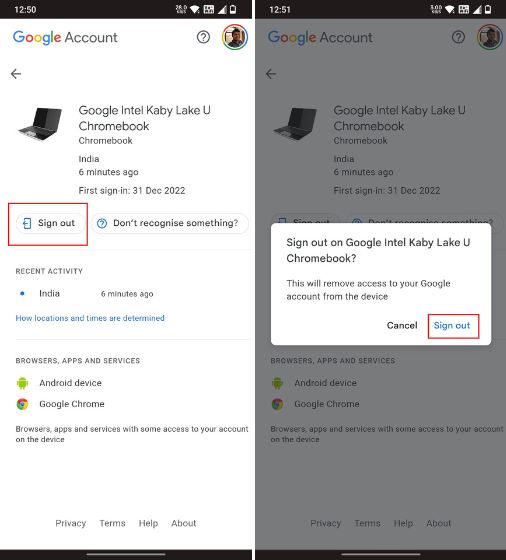
5. Su cuenta de Google se cerrará automáticamente en el Chromebook la próxima vez que se conecte a Internet. Si el dispositivo se mantiene sin conexión, será necesario lavar la Chromebook, lo que eliminará nuevamente su cuenta de Google y los archivos sin conexión. Eso significa que nadie podrá acceder a sus datos personales o a su cuenta de Google desde un Chromebook robado.
Configurar Chrome Remote Desktop en áreas propensas a robos
Si va a un área propensa a robos, es mejor configurar Chrome Remote Desktop de antemano. Esto le permitirá eliminar archivos personales de forma remota y eliminar su cuenta de Google del Chromebook, suponiendo que el dispositivo aún esté conectado a Internet. También puede cambiar la contraseña de su Chromebook y hacer los cambios que desee. Para que esto funcione, necesitará otra computadora, ya sea una PC o Mac. Entonces, antes de dar un paseo por un área propensa a robos, siga los pasos a continuación para encontrar archivos personales y eliminarlos en una Chromebook perdida.
1. En otra computadora, abra escritorioremoto.google.com/access e inicie sesión con la misma cuenta de Google asociada con el Chromebook. Después de eso, haga clic en el botón «Descargar» y siga las instrucciones en pantalla.
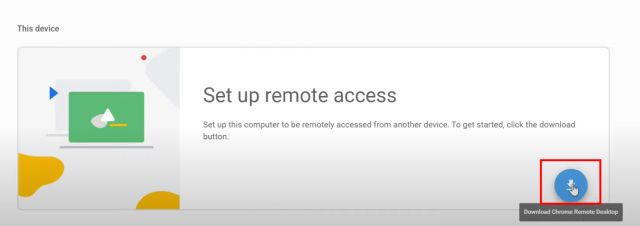
2. Básicamente, debe instalar la extensión Chrome Remote Desktop y descargar un programa.
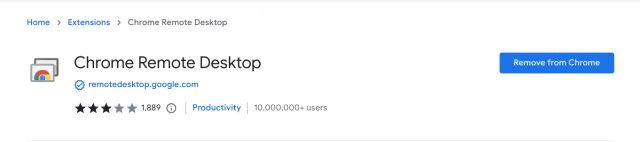
3. Después de eso, haga clic en «Configurar acceso remoto» y agregue un nombre para su computadora.
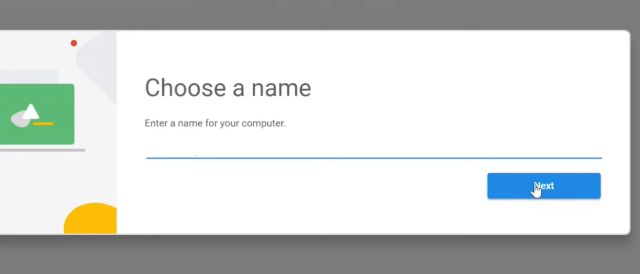
4. A continuación, establezca un PIN de 6 dígitos.

5. Vaya a su Chromebook y abra la misma página web dirigiéndose a escritorioremoto.google.com/access. Aquí, haga doble clic en la computadora que acaba de configurar e ingrese el PIN que creó anteriormente.
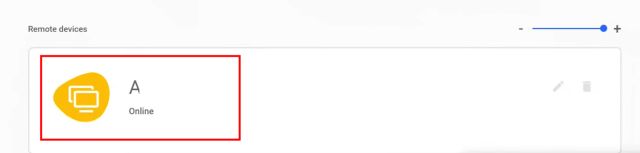
6. Finalmente, se configurará el acceso remoto entre su Chromebook y otra computadora. Ahora, puede acceder a su Chromebook perdido cuando lo desee desde otra PC o Mac, sin la intervención del usuario, para buscar y eliminar archivos confidenciales.
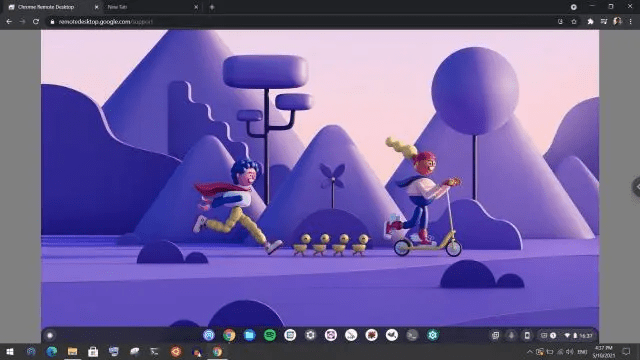
Encuentre su Chromebook perdido a través de su cuenta de Google
Así es como puede localizar un Chromebook perdido y obtener una estimación aproximada de la ubicación. Lo más importante es que puede proteger su cuenta de Google contra cualquier daño. Y como se mencionó anteriormente, si planea visitar un área donde el robo es una rutina, puede configurar Chrome Remote Desktop para controlar su Chromebook desde otra computadora. De todos modos, eso es todo de nuestra parte. Si está buscando encontrar un dispositivo Android perdido o robado, diríjase a nuestro tutorial vinculado. Y para encontrar un iPhone incluso cuando está apagado o borrado, tenemos una guía detallada lista para ti. Finalmente, si tiene alguna pregunta, háganoslo saber en la sección de comentarios a continuación.
